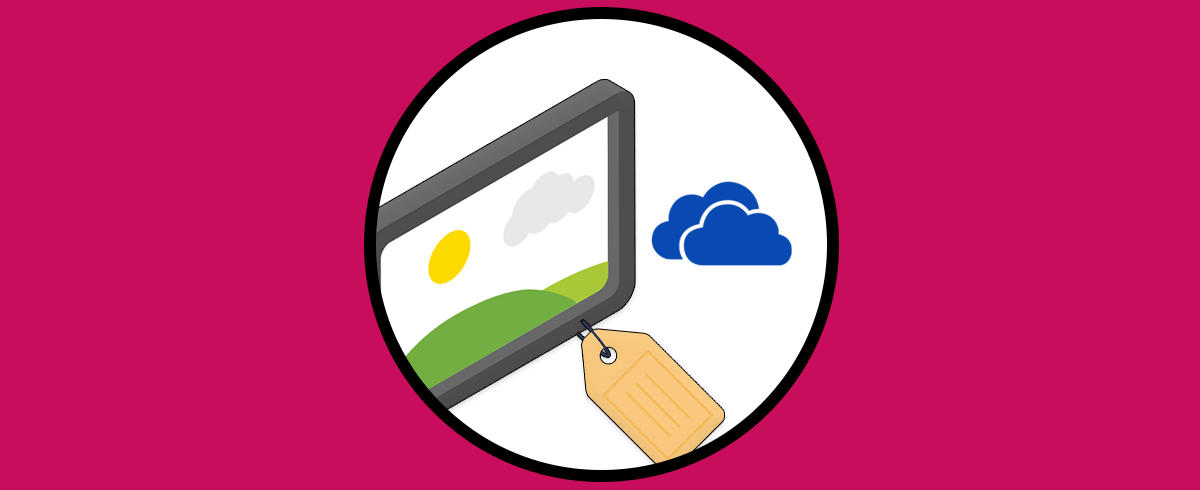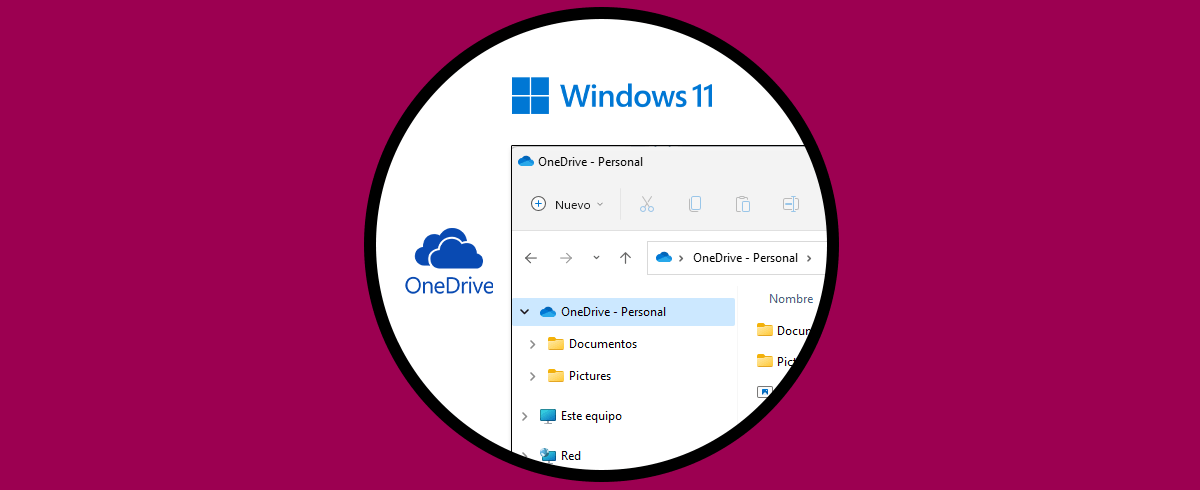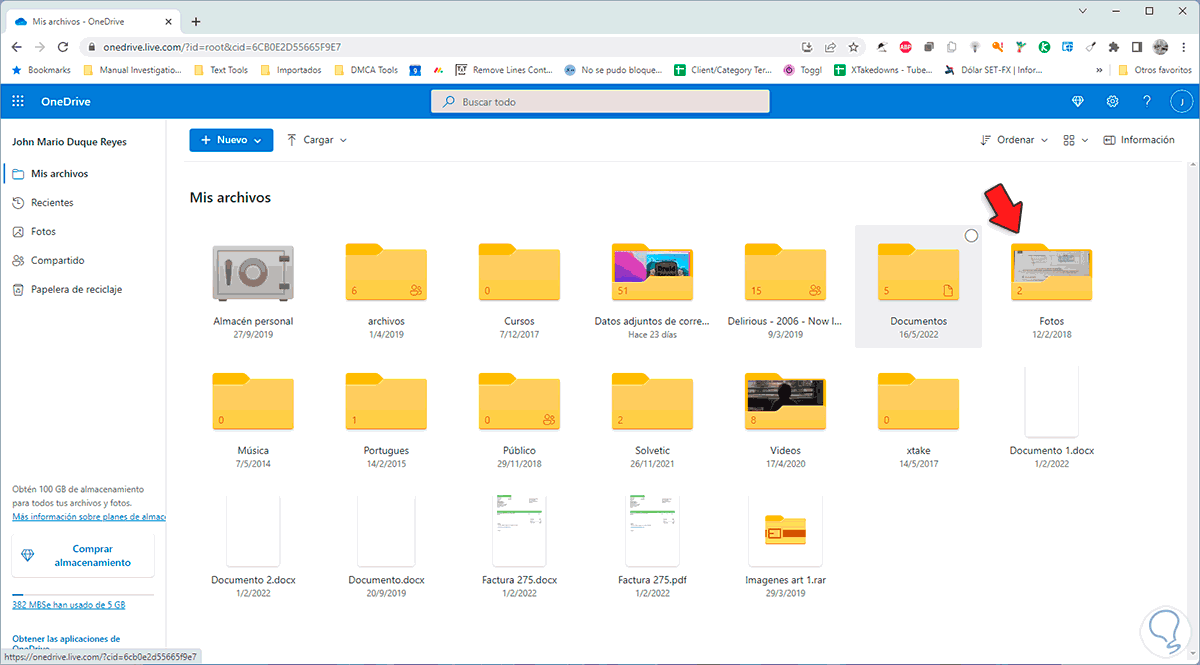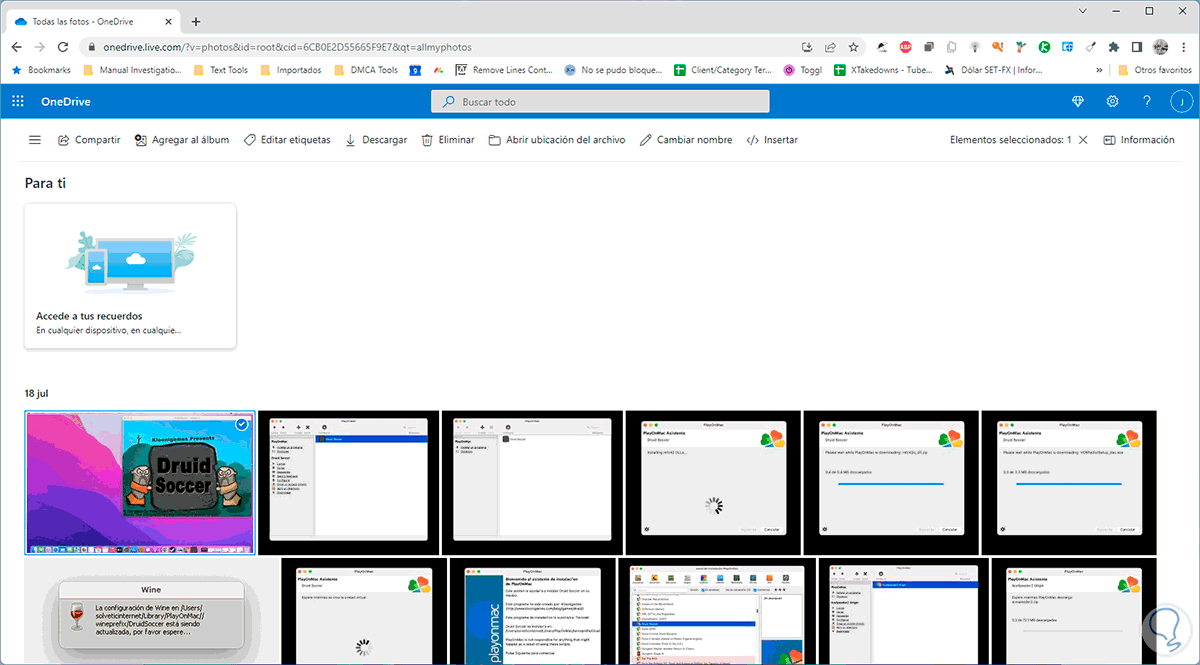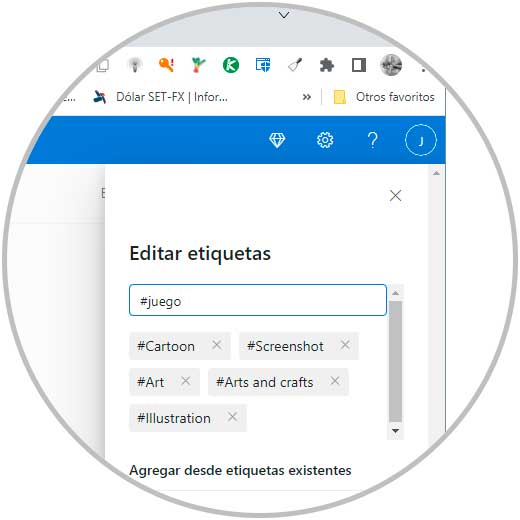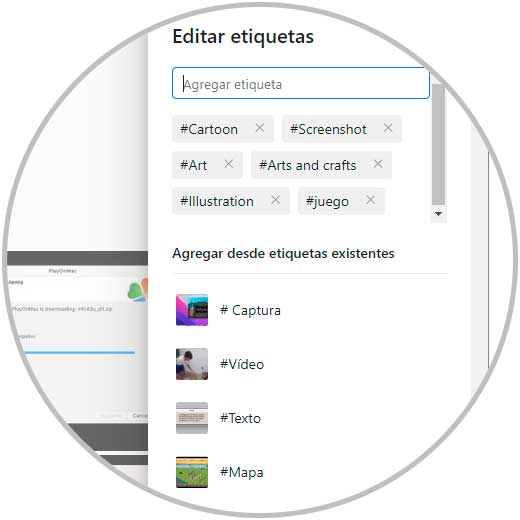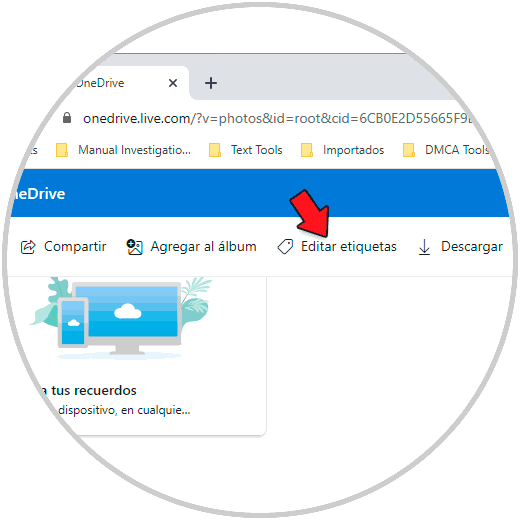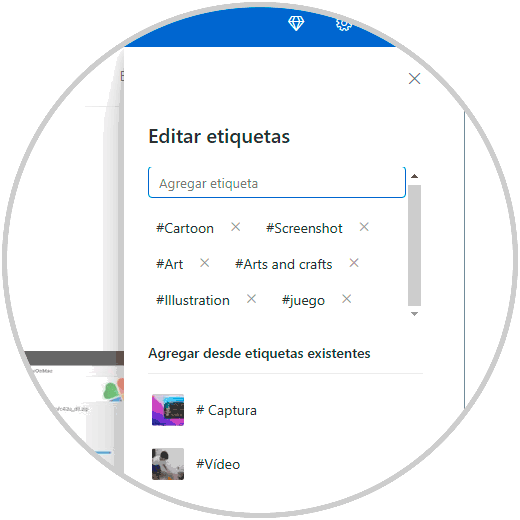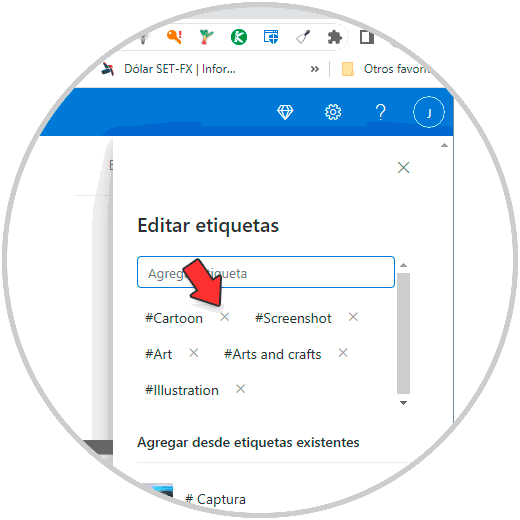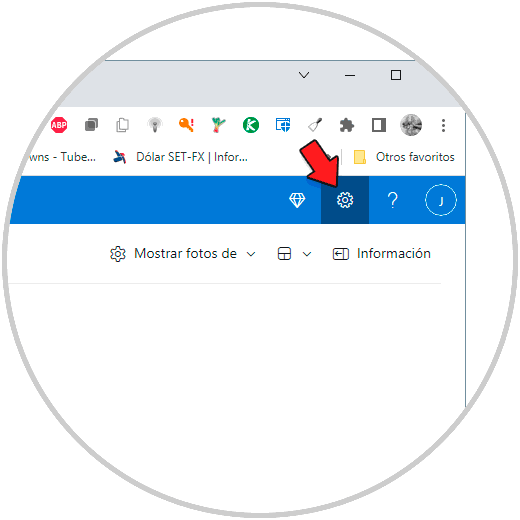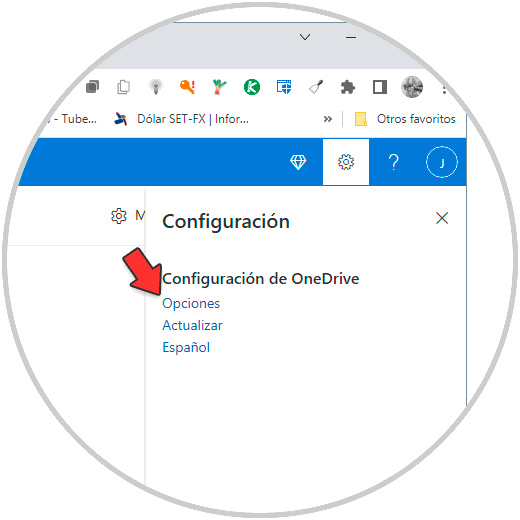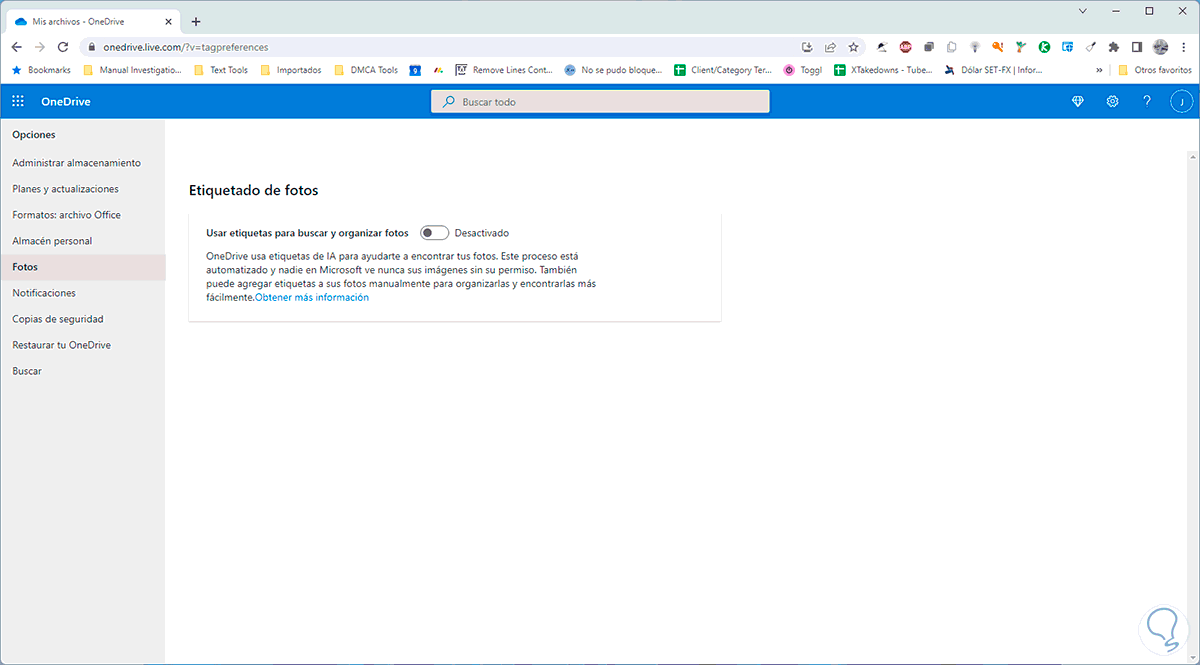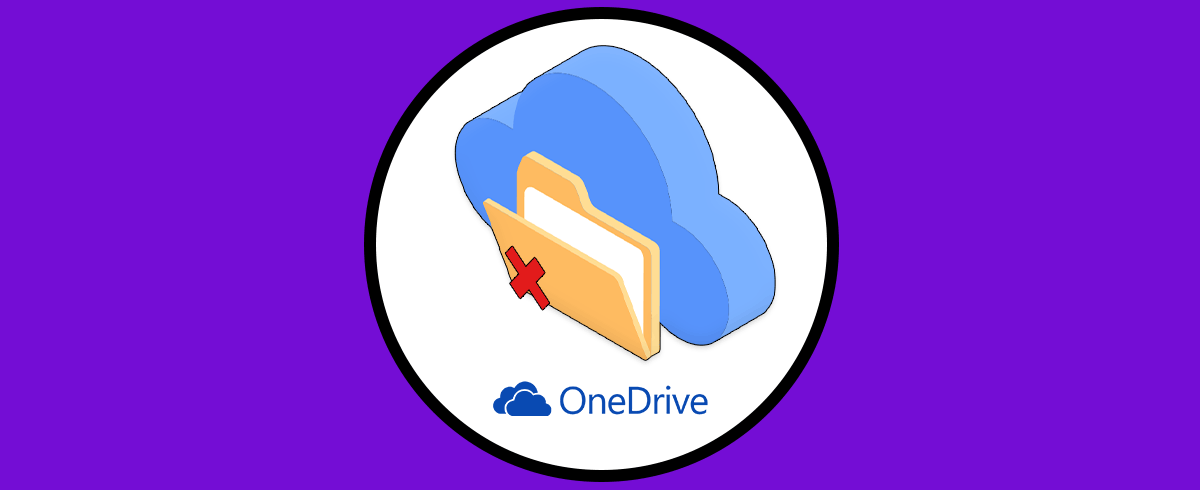La cantidad de información que vamos almacenando hoy en día en el ordenador es cada vez más numerosa, ya que por lo general la mayoría de nosotros recibimos la diferente información, documentos y datos en nuestro PC. Es por ello que tener un buen método de almacenamiento es importante para poder gestionar la información de manera correcta.
OneDrive esta desarrollado por Microsoft como una opción para alojar en la nube numerosos elementos y luego tener acceso a ellos desde cualquier lugar para editarlos o descargarlos. Una de las funciones que quizás poco usamos (por desconocimiento) es que OneDrive cuenta con soporte para etiquetas, estas permiten que las tareas de búsqueda sean mucho más simples. Las etiquetas se asocian al contenido de las imágenes y de allí que sea simple su búsqueda.
Es por ello que Solvetic te enseñará cómo usar etiquetas para las imágenes en OneDrive de manera detallada paso a paso.
1. Cómo usar Etiquetas para Imágenes en OneDrive / Añadir etiqueta
En primer lugar veremos como añadir una nueva etiqueta, abrimos OneDrive en la web en el siguiente enlace:
Vamos a "Fotos":
Seleccionamos la foto a etiquetar y luego damos clic en "Editar etiquetas", se abrirá la siguiente ventana donde ingresamos la etiqueta con la sintaxis:
#etiqueta
Pulsa Enter para añadirla:
2. Cómo usar Etiquetas para Imágenes en OneDrive / borrar etiqueta
Para eliminar una etiqueta que ya no se desea usar, en OneDrive vamos a Fotos, seleccionamos la foto a etiquetar y luego damos clic en "Editar etiquetas":
Se abrirá la ventana con las etiquetas asociadas:
Damos clic sobre el signo X de la etiqueta para eliminarla:
3. Cómo usar Etiquetas para Imágenes en OneDrive / Configurar Etiquetas
Para administrar las etiquetas, en OneDrive damos clic sobre el icono de piñón:
Al dar clic allí debemos dar clic en "Opciones":
En Fotos validamos que el interruptor "Usar etiquetas para buscar y organizar fotos" esté desactivado:
Como vemos es un proceso realmente simple el gestionar las etiquetas en OneDrive.